Roku Kapalı Altyazısı Açılmadığında Nasıl Onarılır
Altyazı, işitme engelli olmanıza, insanların söylediklerini okumayı tercih etmenize, dili anlayamamanıza vb. yardımcı olur. Bir Roku'da tekrar çalışan altyazıları nasıl alacağınız aşağıda açıklanmıştır.
Çalışmayan kapalı altyazılar için en olası "düzeltme", nasıl çalıştıklarını öğrenmektir. Şaşırtıcı bir şekilde, kullandığınız uygulamaya bağlı olarak, Roku'da altyazıları etkinleştirmenin birkaç yolu vardır.
Roku'da Altyazıları Nasıl Etkinleştiririm?
Altyazının çalışması için Roku ayarlarında etkinleştirilmesi gereken bir seçenek vardır:
Bu, bir Roku'da altyazıları etkinleştirmenin "normal" yoludur. Bunu yapmak sistem genelinde altyazıları açar, bu nedenle etkinleştirmek için cihazın ayarlarına gitmeniz gerekir. Ancak, bazı akış hizmetleri kendi uygulamalarında altyazıları kontrol eder, bu nedenle bu yöntem işe yaramazsa, bu sayfanın altındaki diğer ipuçlarını gördüğünüzden emin olun.
basın Ev ana ekrana gitmek için düğmesine basın.
-
git Ayarlar > Ulaşılabilirlik > Altyazı modu.
Erişilebilirlik'i görmüyorsanız, Altyazılar Altyazılar menüsünü açmak için
-
Seçmek her zaman açık.
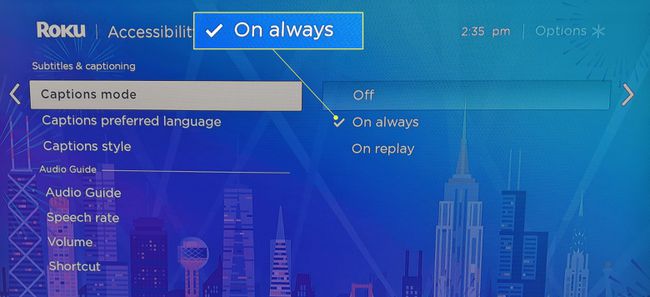
Roku Altyazıları Çalışmıyorsa Ne Yapmalı?
Altyazıları etkinleştirmek, yukarıdaki adımların ortaya koyduğu kadar basittir. Ancak, bir yazılım arızası veya kendi altyazı seçeneklerini kullanan bir uygulama nedeniyle altyazılar beklediğiniz gibi çalışmayabilir.
-
Roku'nun altyazı ayarının açık olduğundan emin olun. Bu bariz görünüyor, ancak siz farkında olmadan kapatılmış olabilirler.
Altyazıların etkinleştirildiğini doğrulamak için yukarıda belirtilen adımları izleyin. Zaten varsa, onları kapatın, Roku'yu yeniden başlatın ve ardından tekrar açın.
Bu adımı atlamayın. Altyazılar zaten etkinleştirilmiş olsa bile, görünmelerini sağlamak için gereken tek şey yeniden başlatma olabilir. Bunu aracılığıyla yap Ayarlar > sistem > Sistem yeniden başlatma > Tekrar başlat.
-
Altyazı stillerinin düzgün bir şekilde gösterilmeyecek şekilde özelleştirilmediğini doğrulayın. İyi çalışıyor olmaları mümkündür, ancak onları çok iyi göremezsiniz.
git Ayarlar > Ulaşılabilirlik > Altyazı stili, ve üzerinden yürüyün Yazı Boyutu, Metin rengi, Metin opaklığı, ve diğer ilgili seçenekler, bunları gerektiği gibi ayarlayın.

-
Varsa, uygulamanın yerleşik altyazı denetimini kullanın. Örneğin, YouTube'daysanız, ilerleme çubuğunun hemen üzerindeki küçük menüye ulaşana kadar Roku uzaktan kumandasını kullanarak yukarı oka basın. Altyazılar düğmesini seçin ve ardından o menüden aşağıdaki gibi bir seçenek belirleyin: İngilizce (otomatik oluşturulan).
Diğer uygulamalar farklıdır, örneğin Netflix'inki gibi, düğmesine basmanız gerekir. aşağı ok Menüyü kullanmak için uzaktan kumandadaki Bir seçenek örneği var Altyazılı İngilizce [Orijinal].

-
Mümkünse mobil uygulamanın altyazı düğmesini kullanın. Roku uzaktan kumandası veya TV uygulaması altyazıları etkinleştirmenize izin vermiyorsa ve kullandığınız hizmetin Roku'yu destekleyen bir mobil uygulaması varsa, orada bir seçenek arayın.
Netflix ve YouTube gibi akış hizmetlerinin, Roku aracılığıyla TV'ye video yayınlamak için kullanabileceğiniz kendi mobil uygulamaları vardır. Bunu yaptığınızda, oynatma ve altyazı kontrolleri doğrudan uygulamadan kullanılabilir.
YouTube bir bilgi düğmesini tıklayın ve Netflix uygulamasında ve diğer akış uygulamalarında benzer bir seçenek var.
Cihazınızdan Roku'ya Nasıl Yayın Yapılır -
Önceki adıma benzer şekilde, hizmetin masaüstü sitesinden yayınlamayı deneyin. Altyazıları Roku uygulaması veya mobil uygulama aracılığıyla etkinleştirmek mümkün değilse, muhtemelen masaüstü sitesi aracılığıyla bir seçenek vardır.

-
Roku güncellemesi olup olmadığını kontrol edin. Bir hata suçlanabilir ve bunu düzeltmenin tek yolu bir sistem güncellemesidir.
Güncelleme kontrolleri otomatik olarak gerçekleşir, ancak manuel olarak da kontrol edebilirsiniz. Ayarlar > sistem > Sistem güncellemesi > Şimdi kontrol et.
Roku'nuzu sıfırlayın. Altyazı ile ilgili bir sorun tamamen yazılımla ilgilidir, bu nedenle yukarıdakilerin hiçbiri sorunu çözmediyse, son seçeneğiniz yazılımı tamamen sıfırlamaktır.
SSS
-
Roku'da altyazıları nasıl kapatırım?
Roku cihazınızda altyazıyı kapatmak için Ev uzaktan kumandadaki düğmesine basın, ardından Ayarlar > Ulaşılabilirlik > Altyazı Modu. İçinde Altyazı Modu, altyazıları çevir Kapalı.
-
Roku'da Hulu'da altyazıyı nasıl açarım?
Roku'nuzda Hulu uygulamasını kullanıyorsanız, Yukarı Oynatma çubuğunu ortaya çıkarmak için uzaktan kumandanızdaki düğmesine basın (veya aşağı kaydırın), ardından erişmek için yukarı kaydırın Ayarlar. Altında Altyazılar, Seçme Açık.
-
Sling on Roku'ya nasıl altyazı koyarım?
Roku içinde Sling TV uygulamasını kullanıyorsanız, düğmesine basarak Player Controls'ü başlatın. Tamam uzaktan kumandada seçin, ardından bilgi Altyazıları etkinleştirmek için simge. Altyazıları devre dışı bırakmak için tekrar seçin.
